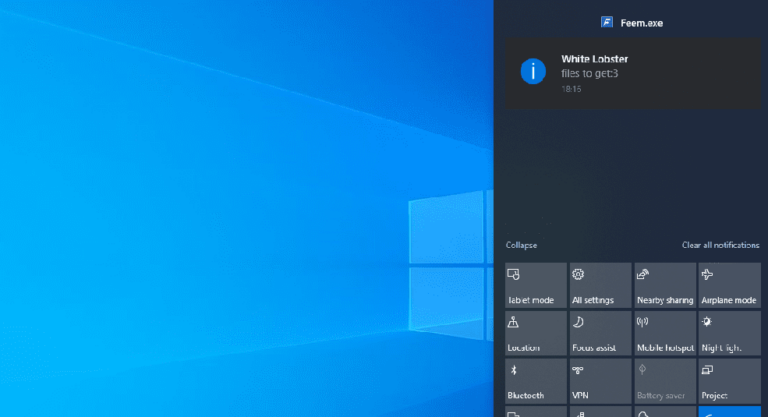Как включить щелчок правой кнопкой мыши на трекпаде и мыши для iPad
С тех пор В iPadOS 13.4 представлена полная поддержка мыши и трекпада, весь опыт использования iPad был просто выдающимся. Курсор удивительно хорошо работает в пользовательском интерфейсе iPadOS. Если вы используете трекпад или мышь с iPad, вы можете сделать его еще лучше, включив возможность щелчка правой кнопкой мыши.

Программы для Windows, мобильные приложения, игры - ВСЁ БЕСПЛАТНО, в нашем закрытом телеграмм канале - Подписывайтесь:)
iPadOS изобилует полезными контекстными меню, которые требуют нажатия/щелчка и удерживания — или, что еще хуже, длительного нажатия — для вызова. Щелчок правой кнопкой мыши поможет вам добраться до них намного быстрее.
Примечание. Следующие инструкции написаны для клавиатуры Magic Keyboard с трекпадом, трекпада Magic Trackpad (2-го поколения) и мыши Magic Mouse (2-го поколения). Скриншоты могут немного отличаться для трекпадов и мышей сторонних производителей.
Как включить щелчок правой кнопкой мыши на трекпаде
Чтобы включить операцию щелчка правой кнопкой мыши на трекпаде (например, Magic Keyboard с трекпадом или Magic Trackpad 2), начните с открытия приложения «Настройки» на iPad. Затем нажмите «Общие» на боковой панели. Следуйте, щелкнув опцию «Трекпад».

На следующем экране включите переключатель рядом с дополнительным щелчком двумя пальцами. Теперь вы можете щелкнуть правой кнопкой мыши на трекпаде — для этого просто нажмите на трекпад двумя пальцами.

Вы также можете включить ползунок рядом с Tap to Click, чтобы избежать физического нажатия на трекпад. Это также относится к щелчку левой кнопкой мыши и значительно упрощает взаимодействие с трекпадом.
Другие параметры на экране включают естественную прокрутку, которая позволяет вам определять направление при прокрутке с помощью трекпада. Вы также можете настроить скорость, с которой перемещается курсор, используя ползунок «Скорость отслеживания» в верхней части экрана.
Как включить щелчок правой кнопкой мыши
Если вы используете внешнюю мышь, такую как Magic Mouse (2-го поколения), с iPad, вы можете легко активировать правую кнопку мыши.
Перейдите на экран настроек iPad. Затем выберите параметр «Общие». Затем выберите Трекпад и мышь.

Щелкните параметр с надписью «Вторичный щелчок».

В следующем меню выберите «Вправо». Теперь вы можете щелкнуть правой кнопкой мыши. Кроме того, вы можете привязать операцию к левой кнопке мыши, если хотите.
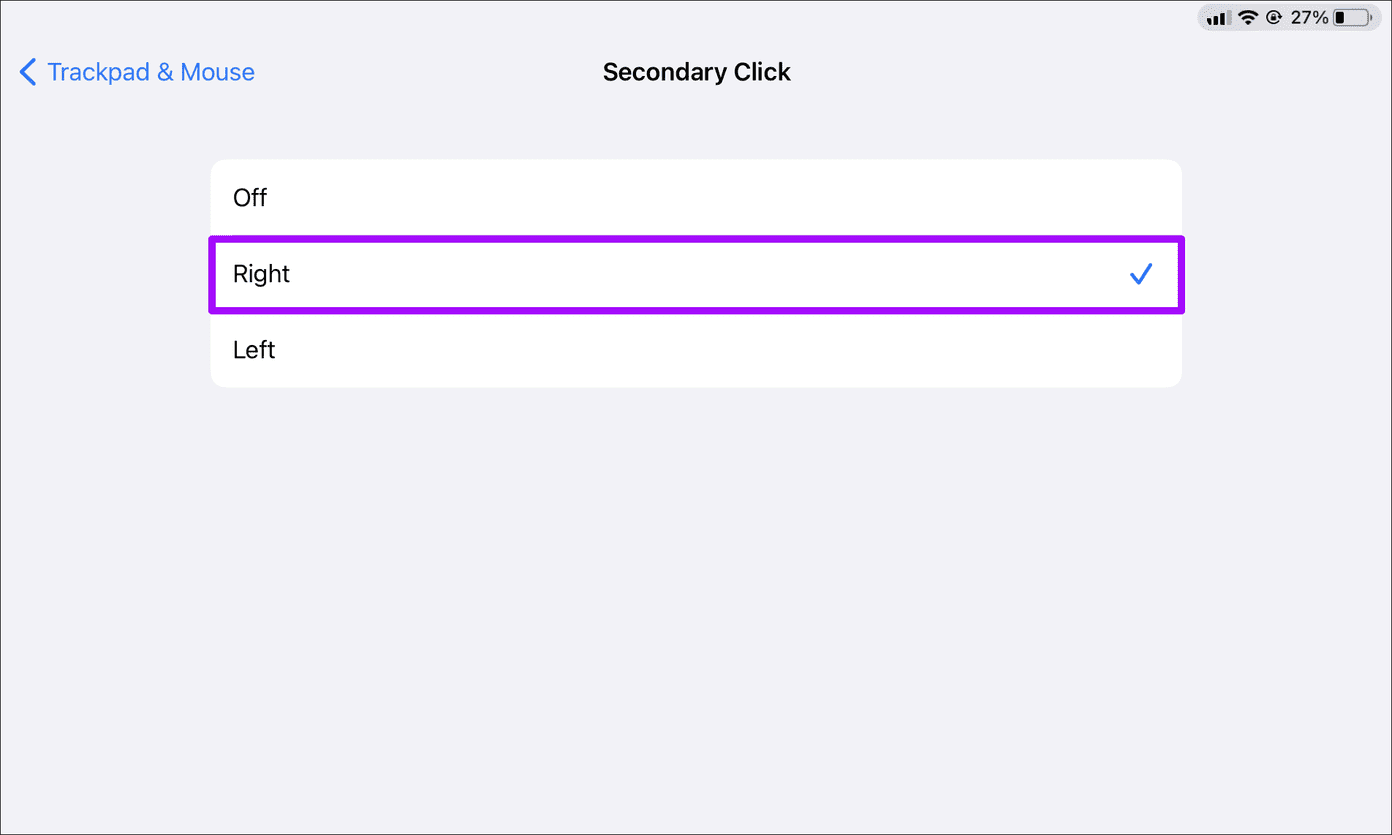
Вы также можете изменить направление прокрутки и скорость указателя курсора с помощью экрана трекпада и мыши.
Советы по щелчку правой кнопкой мыши на iPadOS
В iPadOS есть множество случаев, когда простой щелчок правой кнопкой мыши может помочь вам сделать что-то намного быстрее. Давайте проверим несколько.
Иконки и виджеты
Поскольку щелчок правой кнопкой мыши имитирует жест длительного нажатия (или щелчок левой кнопкой мыши и удерживание), теперь вы можете получить доступ к меню быстрых действий на любом значке на главном экране за долю секунды. Например, вы можете открыть личную вкладку в Safari сразу же, щелкнув правой кнопкой мыши значок Safari и выбрав «Новая частная вкладка». Сделайте это несколько раз, и вы начнете использовать быстрые действия намного чаще, чем раньше.
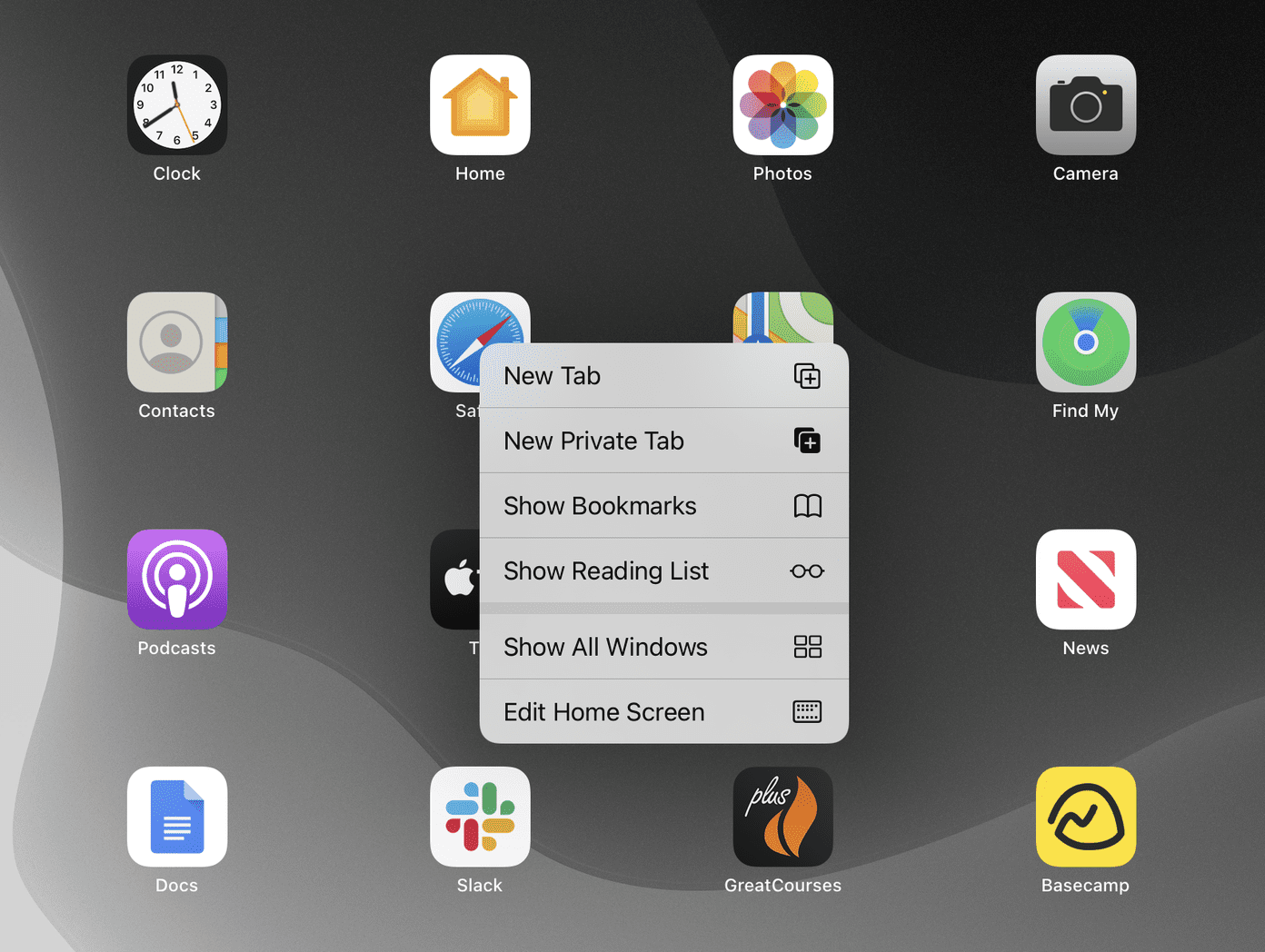
Файлы и другие приложения
Щелчок правой кнопкой мыши по папке или файлу вызывает изящное контекстное меню, которое позволяет легко выполнять такие действия, как копирование, пометка и переименование. Вы также можете щелкнуть правой кнопкой мыши пустые области, чтобы создать новые папки и вставить элементы.
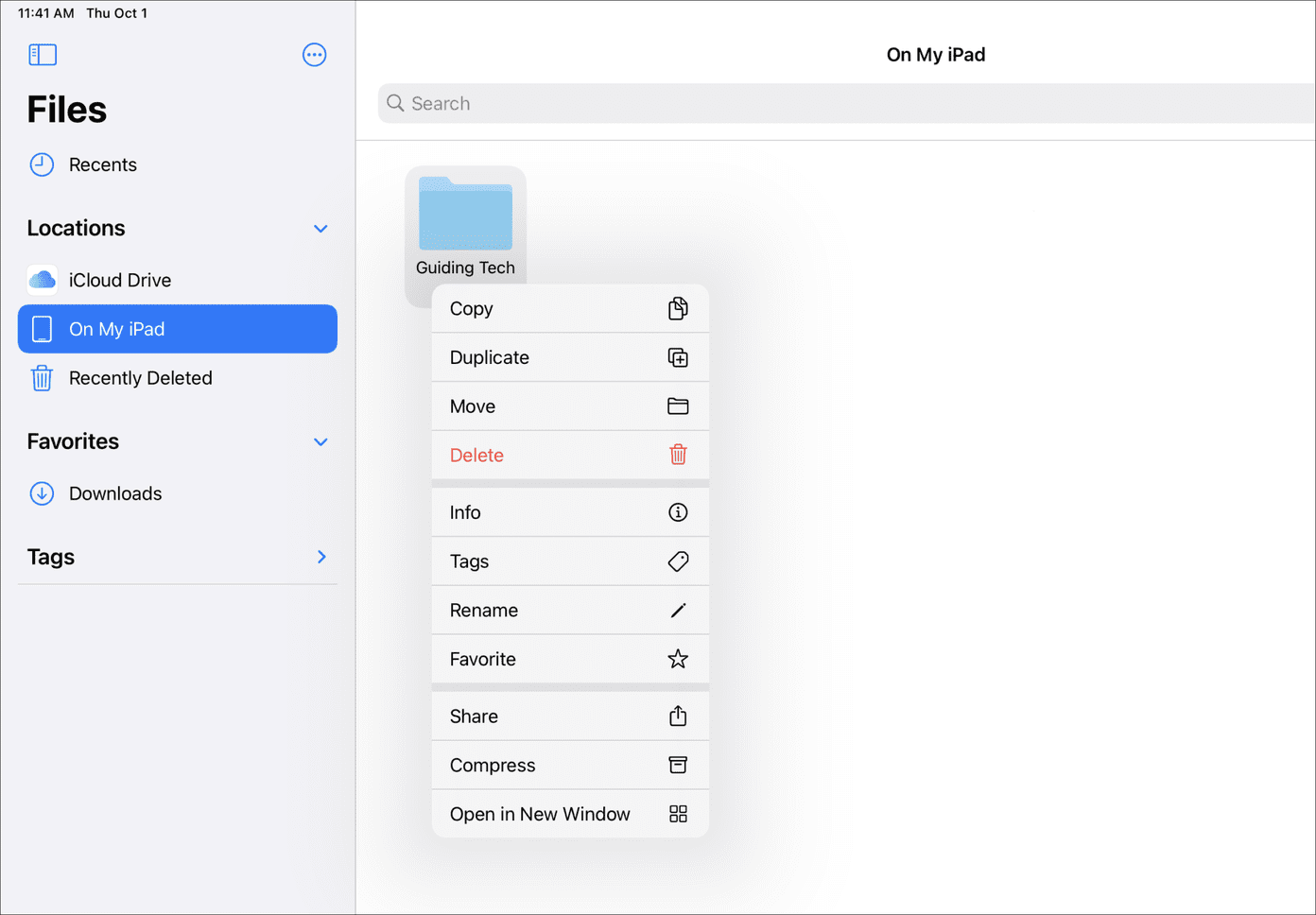
То же самое относится и к щелчку правой кнопкой мыши по элементам в таких приложениях, как «Фотографии», «Почта» и т. д. — ожидайте увидеть знакомые меню, для вызова которых в противном случае потребовалось бы долгое нажатие. С точки зрения производительности это творит чудеса.
Веб ссылки
Вы можете щелкнуть правой кнопкой мыши любую веб-ссылку, чтобы вызвать контекстное меню, полное интересных действий. Например, в Safari вы можете выбрать между открытием ссылки в фоновом режиме, добавлением ее в список для чтения или копированием URL-адреса в буфер обмена.

Центр управления
Центр управления играет важную роль в управлении вашим iPad благодаря быстрому доступу к сети, воспроизведению и параметрам, связанным с дисплеем. Щелкнув правой кнопкой мыши, вы можете легко изучить каждый элемент управления и получить доступ к дополнительным параметрам. Например, щелчок правой кнопкой мыши по ползунку «Яркость» открывает переключатели для Dark Mode, Night Shift и True Tone.
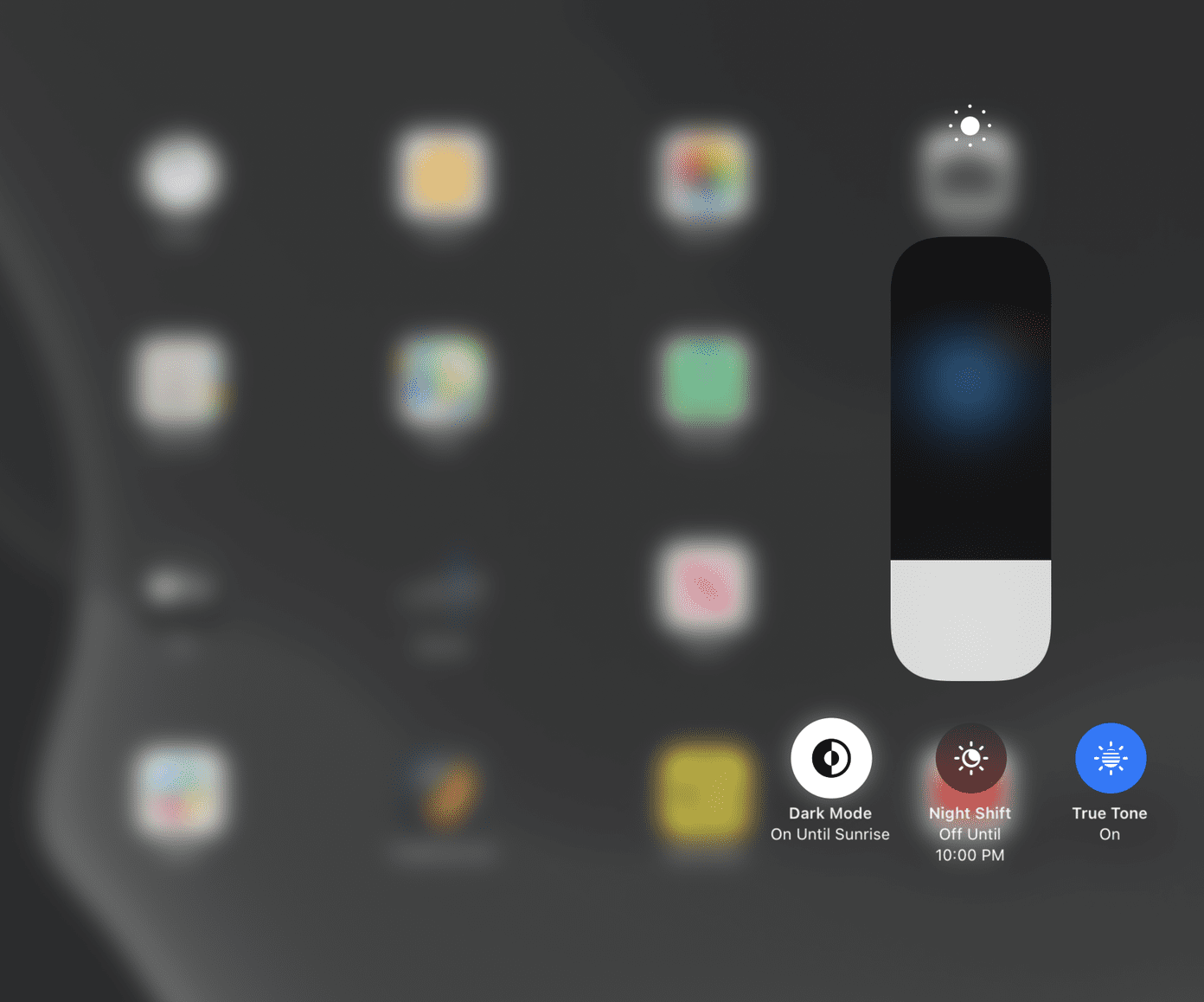
Назад Меню
Щелчок правой кнопкой мыши по различным элементам в приложениях часто может дать отличные результаты. Например, если вы глубоко просматриваете несколько страниц в родном приложении iPadOS, щелчок правой кнопкой мыши по кнопке возврата вызывает меню предыдущих страниц.
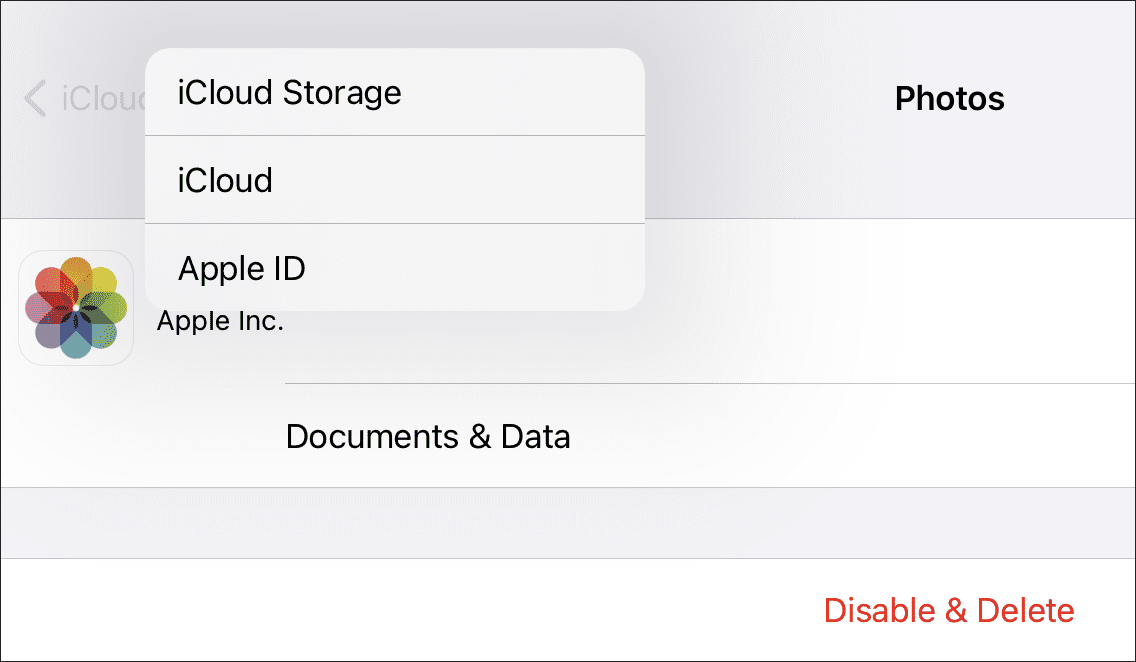
Затем вы можете выбрать именно ту страницу, на которую хотите вернуться, вместо того, чтобы нажимать кнопку несколько раз.
Сделай это правильно
Включение возможности щелкать правой кнопкой мыши на трекпаде или мыши необходимо для продуктивной работы на iPad. Некоторым приложениям по-прежнему необходимо реализовать улучшенную интерактивность мыши на iPad (Документы Google, кто-нибудь?). Но для устройства, которое всего год назад было полностью лишено какой-либо поддержки мыши, функциональность курсора, которая у нас уже есть, совершенно исключительна.
Далее: щелкните ссылку ниже, чтобы узнать о семи лучших способах использования функции универсального поиска на iPad.
Программы для Windows, мобильные приложения, игры - ВСЁ БЕСПЛАТНО, в нашем закрытом телеграмм канале - Подписывайтесь:)